Sowohl ChatGTP als auch Kahoot sind mittlerweile jeder Lehrkraft ein Begriff. Beide Programme sind eine große Bereicherung und können sogar in Kombination verwendet werden! Denn man kann innerhalb von fünf Minuten mithilfe von ChatGPT ein komplettes Kahoot-Quiz erstellen! Hier erkläre ich, wie einfach und schnell das geht!
Anleitung zur Erstellung eines Kahoot-Quiz mithilfe von ChatGPT
Wie funktioniert’s grundsätzlich?
Damit Fragen, die mit ChatGPT erstellt wurden, automatisch in ein Kahoot-Quiz importiert werden können, ist natürlich eine entsprechende Vorbereitung nötig. Es reicht nicht einfach nur aus, einige Multiple-Choice-Fragen von ChatGPT erstellen zu lassen. Es muss stattdessen ein entsprechender Prompt gemacht werden. Die Antwort von ChatGPT wird dann in eine Kahoot-Vorlage kopiert, die Kahoot benötigt, um ein fertiges Quiz im Anschluss anzeigen und abspielen zu können.
Ich empfehle folgenden Ablauf in 4 Schritten:
Schritt 1: Kahoot-Quiz-Vorlage downloaden
Öffne die Startseite von Kahoot und melde dich mit deinen Benutzerdaten an. Klicke danach auf den Button „Erstellen“ und auf „Kahoot“. Danach auf „Leere Leinwand“. Klicke jetzt auf „Einstellungen“ und gib deinem Kahoot einen passenden Titel. Bei meinem Beispiel ist das ein Quiz zum Thema Jugendstil. Klicke danach auf „Frage hinzufügen“ und auf „Tabellenblatt importieren“. (siehe Bild)
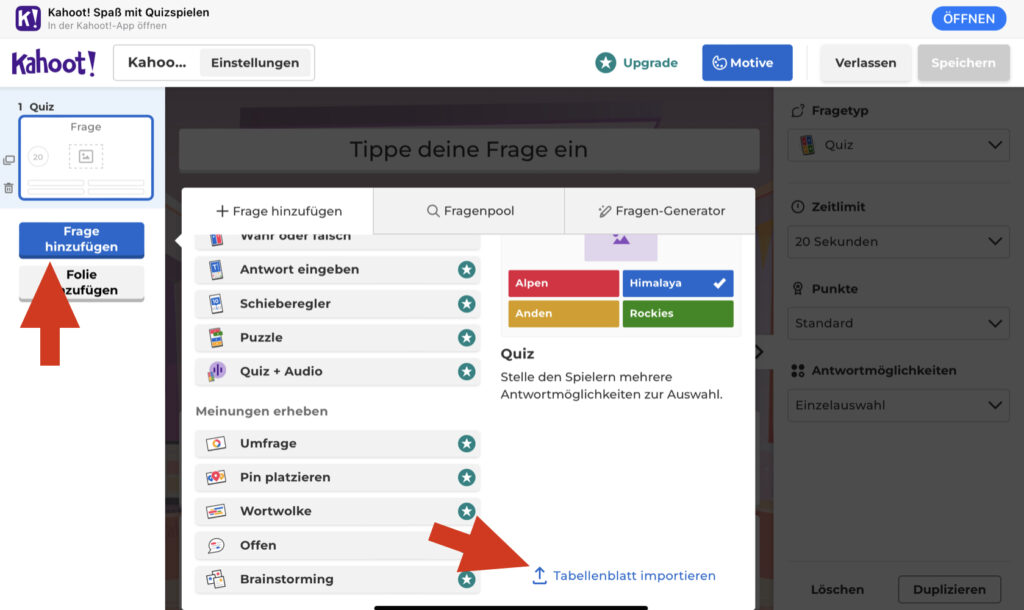
Lade dir jetzt die Vorlage von Kahoot herunter. Es ist eine Excel-Datei und um sie zu öffnen, benötigst du Microsoft Office! Öffne die Datei und klicke auf “Bearbeitung aktivieren“. Lass den Tab im Browser unbedingt noch geöffnet! Weiter gehts!
Schritt 2: ChatGPT erstellt die Fragen
Öffne ChatGPT in deinem Browser. Es muss nicht die Bezahl-Version (GPT-4) sein, es reicht die ganz normale, kostenlose Version (GPT 3.5). Danach reicht ein einziger Prompt (Texteingabe) aus, um ChatGPT ein geeignetes Format für ein Kahoot-Quiz erstellen zu lassen. Folgender Prompt sollte verwendet werden. (Füge statt „xx“ deine gewünschte Fragenanzahl, gewünschte Thema und die richtige Klasse ein!)
Erstelle mir xx Multiple-Choice-Fragen zum Thema xx für Schüler der xx. Klasse, mit vier möglichen Antworten. Ziel dieser Fragen ist das Vertiefen des Themas. Erstelle die Fragen als Tabelle mit folgenden Spalten: 1 Spalte Frage, 2 Spalte Antwort a, 3 Spalte Antwort b, 4 Spalte Antwort c, 5 Spalte Antwort d, 6 Spalte Zeit immer den Wert 30 und letzte Spalte die korrekte Antwort für a=1, b=2, c=3 und d=4, wobei die Spalten 2 bis 5 nicht mehr als 75 Zeichen beinhalten und die Spalte 1 nicht mehr als 120 Zeichen
Daraufhin erstellt ChatGPT die geforderte Tabelle:
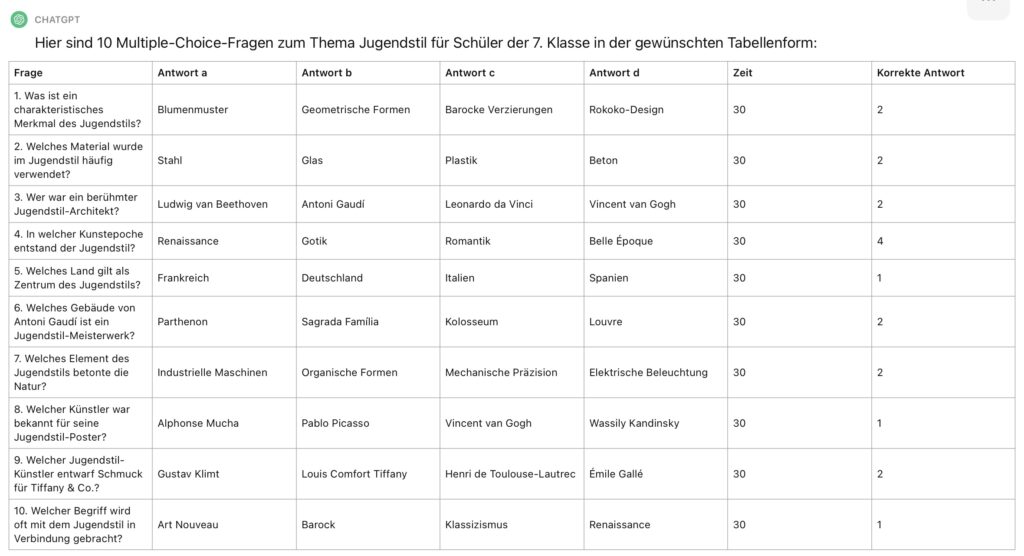
Nun erstellt ChatGPT eine Antwort in Tabellenform. In meinem Beispiel sind es Fragen zum Thema Jugendstil. Natürlich kann ChatGPT zu allen möglichen Themengebieten Fragen und Antworten formulieren.
Schritt 3: Fragen in die Vorlage übertragen
Als Nächstes werden die Fragen, die soeben von ChatGPT erstellt wurden, in die Excel-Vorlage kopiert. Gehe dazu wie folgt vor:
Klicke nicht einfach auf das Kopieren-Symbol der Antwort, sondern markiere die gesamte Tabelle so, wie man es in dem Bild sieht. Achte darauf, nicht die 1. Zeile der Tabelle mitzukopieren. Drücke danach Strg+c oder rechte Maustaste “Kopieren”.

Füge den kopierten Bereich jetzt in die Kahoot-Vorlage in Excel ein. Klicke dazu mit dem Mauszeiger in die Zelle B9 und drücke Strg+v oder rechte Maustaste “Einfügen”.
Wenn das funktioniert hat, sieht das Ganze jetzt so aus:
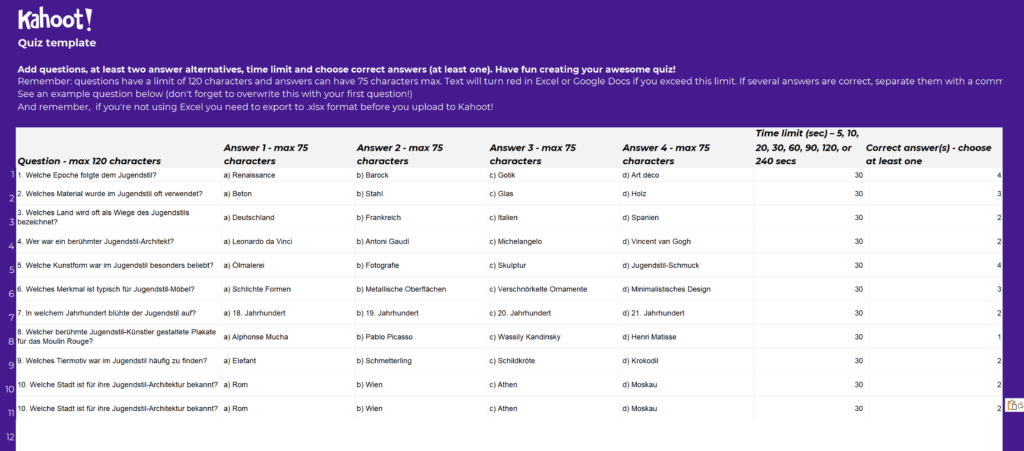
Klicke auf Datei und auf “Speichern“. Jetzt geht es weiter zum letzten Schritt!
Schritt 4: Kahoot-Vorlage hochladen
Wechsle jetzt noch ein letztes Mal zurück zu Kahoot. Klicke auf “Frage hinzufügen”, “Datei auswählen” und klicke auf die Excel-Datei, die du gerade bearbeitet hast. Klicke dann auf “Hochladen”.
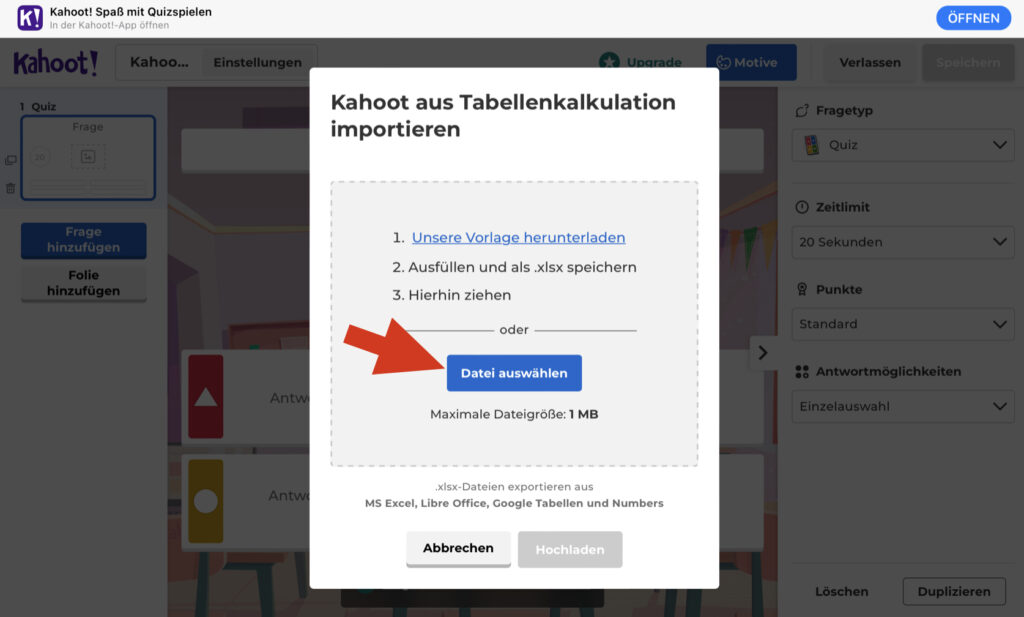
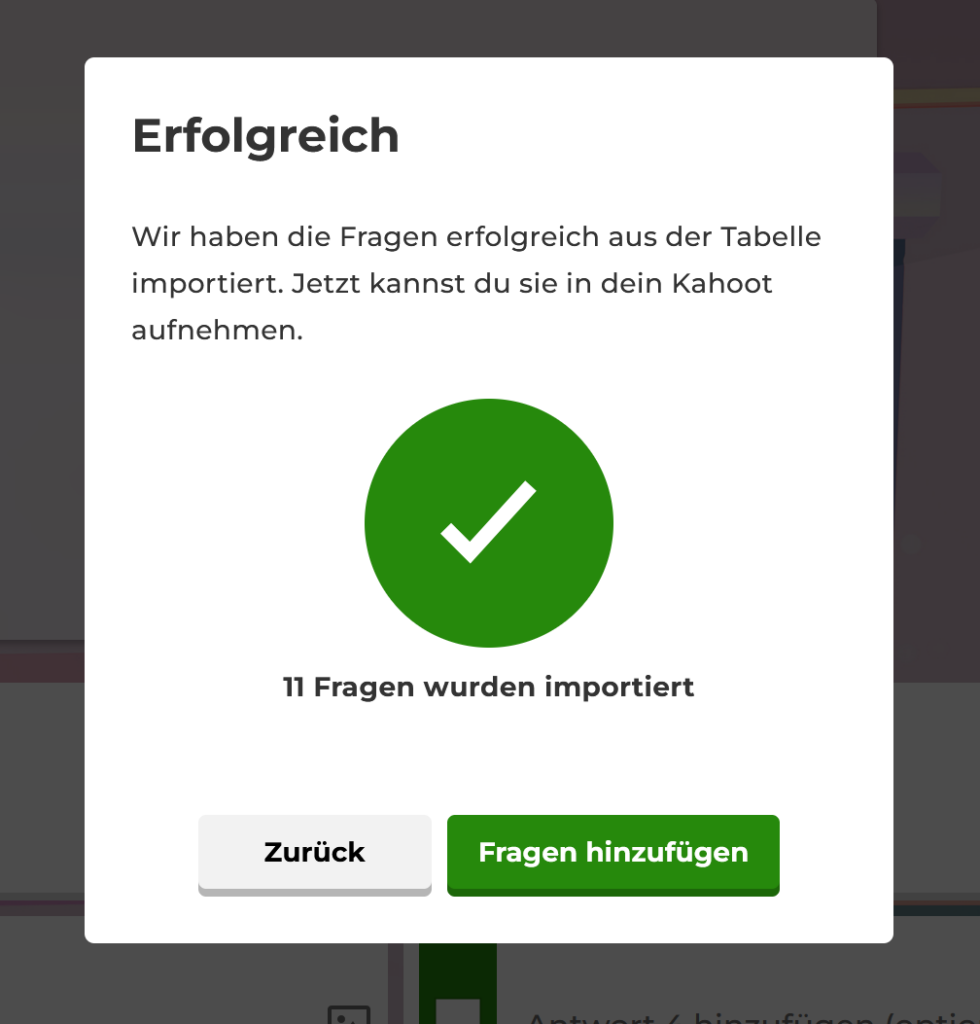
Klicke auf “Fragen hinzufügen” und dein Kahoot ist so gut wie fertig! Lösche die allererste Fragefolie raus. Jetzt können natürlich auch noch weitere Fragen “händisch” ergänzt oder auch noch passende Bilder hinzugefügt werden, damit das Quiz noch schöner wird. Der komplette Vorgang dauert, mit ein bisschen Übung, nicht länger als 5 Minuten!
Fazit zur Quiz-Erstellung mit ChatGPT
ChatGPT bietet hiermit eine sehr praktische und zeitsparende Möglichkeit, um Lehrkräften die Erstellung von Kahoots wesentlich zu vereinfachen. Das Ausprobieren lohnt sich auf jeden Fall. Besonders für Lehrkräfte ist es wichtig, die Möglichkeiten, die ChatGPT und Co bieten zu kennen und zu ihrem Vorteil zu nutzen.
Damit kann nämlich nicht nur viel Zeit und Energie gespart werden, sondern auch viel öfter einmal ein Kahoot zu einem ganz speziellen Thema gespielt werden, ohne, dass man erst mühselig ein vorgefertigtes Quiz suchen muss, das dann ohnehin nicht den eigenen Anforderungen entspricht.

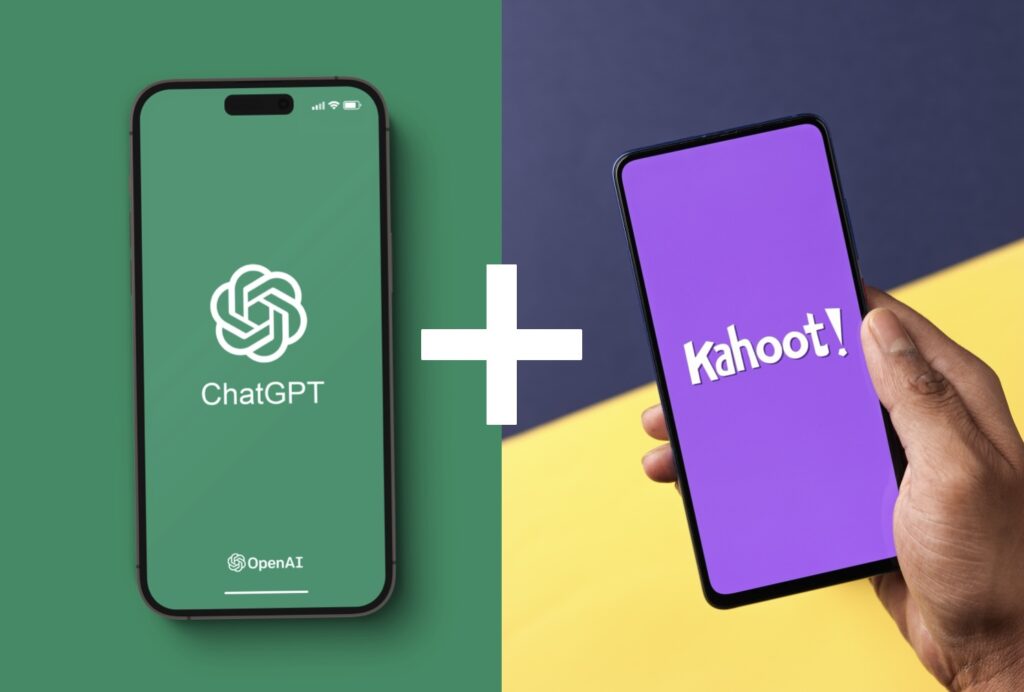
Hi Thomas, ich bin deiner Anleitung gefolgt, vielen Dank dafür. Kahoot schreibt bei mir aber keine Antworten zu den Fragen, markiert aber dennoch das vermeintlich richtige Antwortfeld mit einem grünen Punkt. Hast du eine Idee, woran das liegen könnte?
Liebe Grüße von Sandra